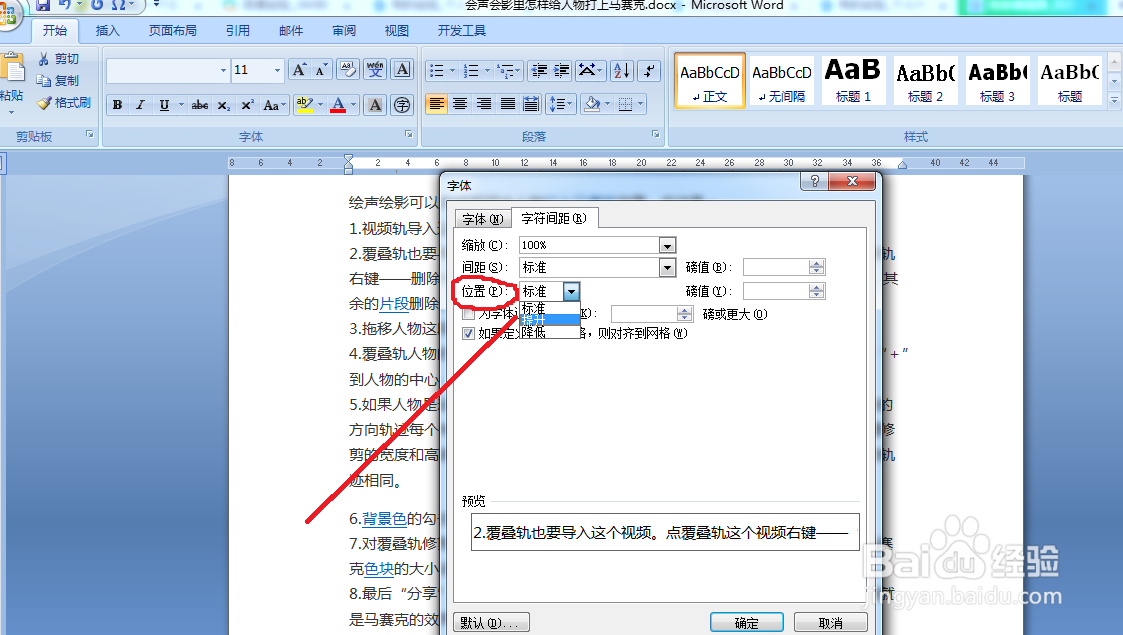怎样调整Word文档里的文字间距
1、打开Word文档窗口,打开一篇文档。首先选中要改变间距的文字后,切换到【开始】选项卡,在分组中选择【字体】,再点击”字体”的右边下的小箭头,点击打开它,选择“字符间距”。
2、切换到“字符间距”选项卡后,在里面的选项中填入自己需要的参数,如:“缩放”、“间距”、“位置”,这三处地方的设置。
3、在“缩放”中有相应的”磅值“设置。
4、同样的,在”间距“一栏中,点击”旁边的小三角,自行设置“间距”的“加宽”或“紧缩”或“标准”按自己意愿设置。
5、在“位置”一栏中,可设置:标准、提升、或降低。设置自己所需要的要求设置就行了。
声明:本网站引用、摘录或转载内容仅供网站访问者交流或参考,不代表本站立场,如存在版权或非法内容,请联系站长删除,联系邮箱:site.kefu@qq.com。